快速隐藏Word表格上的手机号码
如何将Word表格中的手机号码进行隐藏呢?本期Word小编与大家分享几个非常不错的神技。
1、利用查找和替换
第一种:辅助法
将表格中的数据复制并粘贴为数值,之后借用Alt键框选需要隐藏的数字并设置为红色,然后选中区域按Ctrl+H打开查找和替换对话框,将鼠标定位在查找文本框,之后点击格式——字体——颜色——红色,在替换为中输入4个星号,点击全部替换即可。
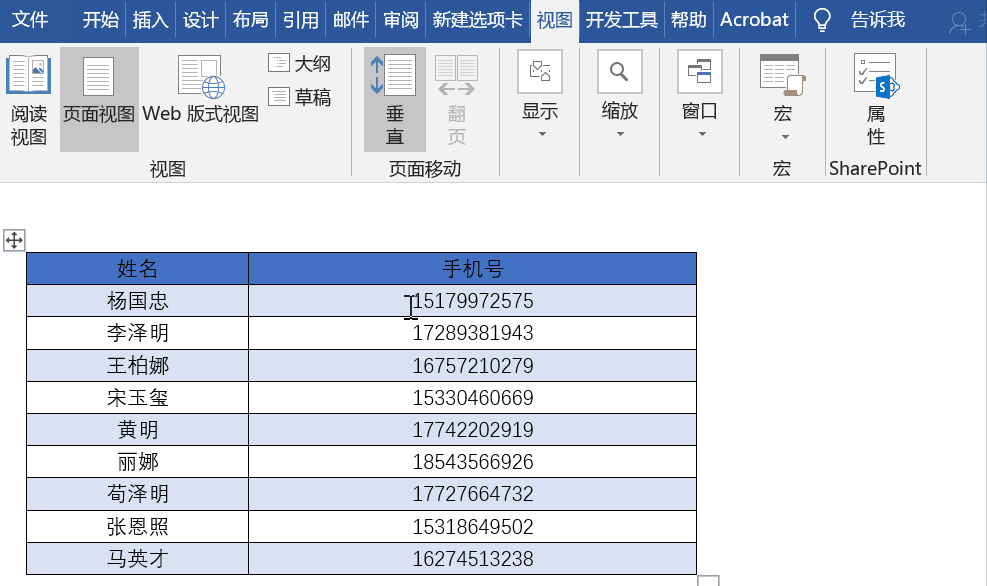
第二种:直接法
如果对Word通配符使用比较了解,可以直接选中区域,按Ctrl+H打开查找和替换对话框,在查找中输入代码([0-9]{3})([0-9]{4})([0-9]{4}),在替换为中输入代码1****3,勾选【使用通配符】点击全部替换即可。
([0-9]{3})([0-9]{4})([0-9]{4}):表示将相应的数据分成三组,第一组为3个数字、第二和第三组为4个数字。
1****3:表示第一组和第三组保持不变,第二组表示替换为4个星号。
2、结合Excel表格
将Word数据复制到Excel中,之后在首个单元格中输入相应的格式,然后利用快速填充法(快捷键Ctrl+E)隐藏部分手机号,最后将相应内容复制到Word。
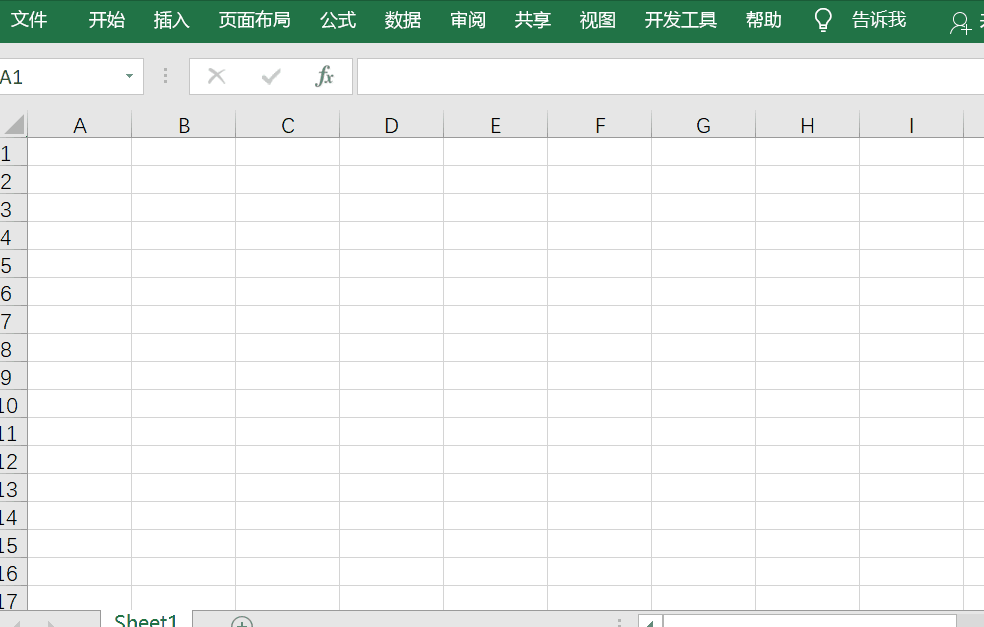
以上就是今天要分享的内容,你学会了吗
您可能感兴趣的文章
- 06-27word程序打不开怎么办
- 06-27word2010怎么制作和打印桌签?
- 06-27Word2010怎样设置主题颜色
- 06-27word怎样设置超链接图解
- 06-27word怎样设置文本域背景底色
- 06-27word标题格式怎样设置关联列表
- 06-27word按姓氏笔画如何排序
- 06-27Word文档怎样横向打印?横向打印方法介绍
- 06-27word文档奇偶页码怎样设置
- 06-27word如何设置图片环绕样式


阅读排行
推荐教程
- 11-30正版office2021永久激活密钥
- 11-25怎么激活office2019最新版?office 2019激活秘钥+激活工具推荐
- 11-22office怎么免费永久激活 office产品密钥永久激活码
- 11-25office2010 产品密钥 永久密钥最新分享
- 11-22Office2016激活密钥专业增强版(神Key)Office2016永久激活密钥[202
- 11-30全新 Office 2013 激活密钥 Office 2013 激活工具推荐
- 11-25正版 office 产品密钥 office 密钥 office2019 永久激活
- 11-22office2020破解版(附永久密钥) 免费完整版
- 11-302023 全新 office 2010 标准版/专业版密钥
- 03-262024最新最新office365激活密钥激活码永久有效






